飞牛浏览器设置为默认浏览器的教程
时间:2023-04-26 13:36:26作者:极光下载站人气:12
飞牛浏览器是一款很好用的浏览器软件,在这款浏览器中没有任何的广告捆绑,让用户能够无忧无虑的上网,并且浏览器的启动速度是很快的,运行速度也很不错,因此用户可以选择使用飞牛浏览器来上网搜索自己需要的资源素材,当用户在电脑上下载安装了多个浏览器软件时,如何将飞牛浏览器设置为默认使用的浏览器呢,这个问题其实很好解决,用户直接在软件中打开设置窗口并找到默认浏览器板块,接着找到其中的设为默认选项即可设置成功,那么具体的设置过程是怎样的呢,接下来就让小编来向大家介绍一下将飞牛浏览器设置为默认浏览器的方法步骤吧,希望用户能够从中获取到有用的经验。
方法步骤
1.用户在电脑桌面上打开飞牛浏览器,并进入到首页上来进行设置
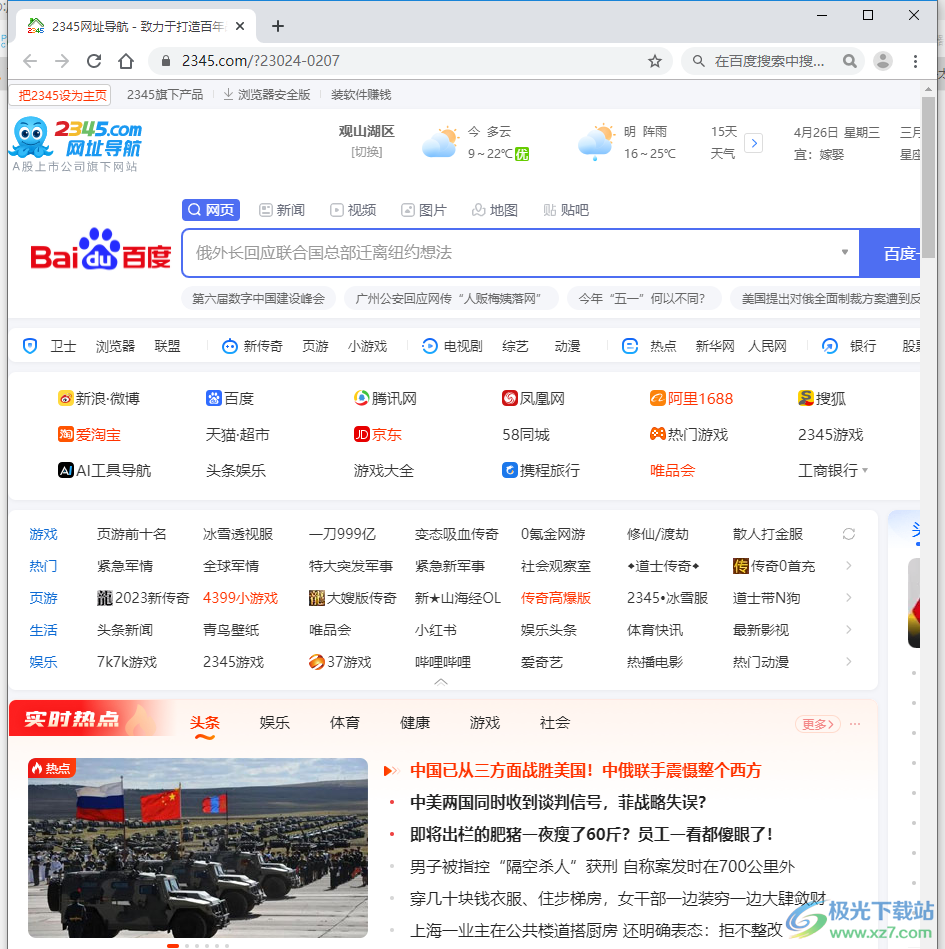
2.用户点击页面右上角处的三点图标,将会显示出下拉菜单,用户选择其中的设置选项

3.在打开的设置窗口中,用户下划页面找到默认浏览器板块并点击右侧设为默认选项
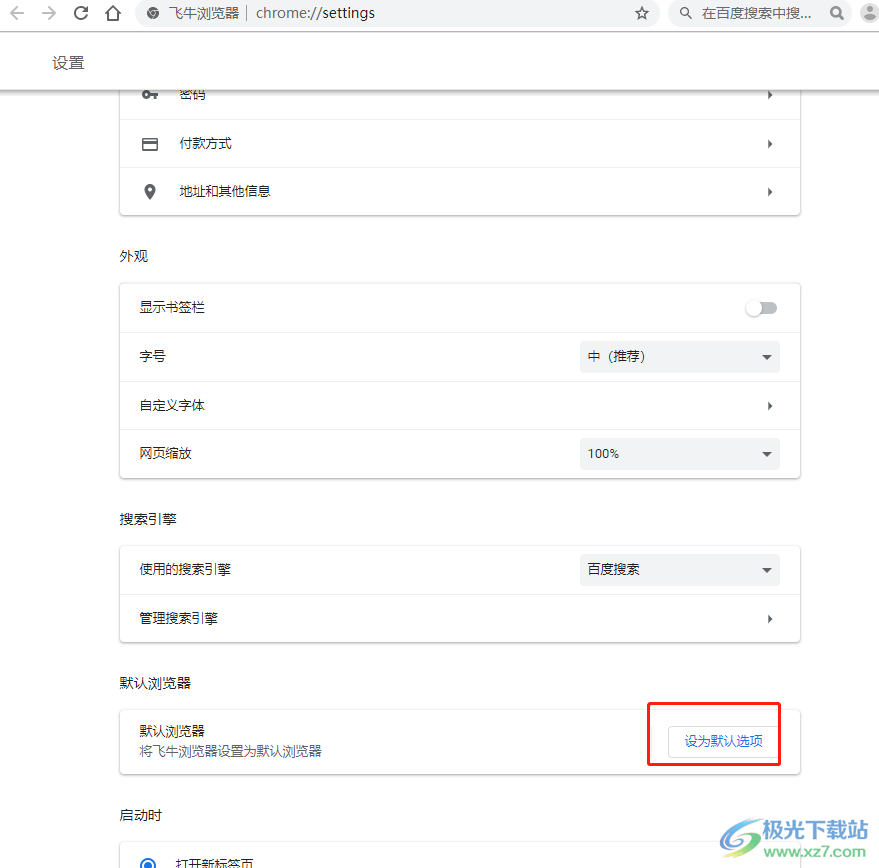
4.然后就会自动打开系统设置窗口,用户在默认应用中点击web浏览器
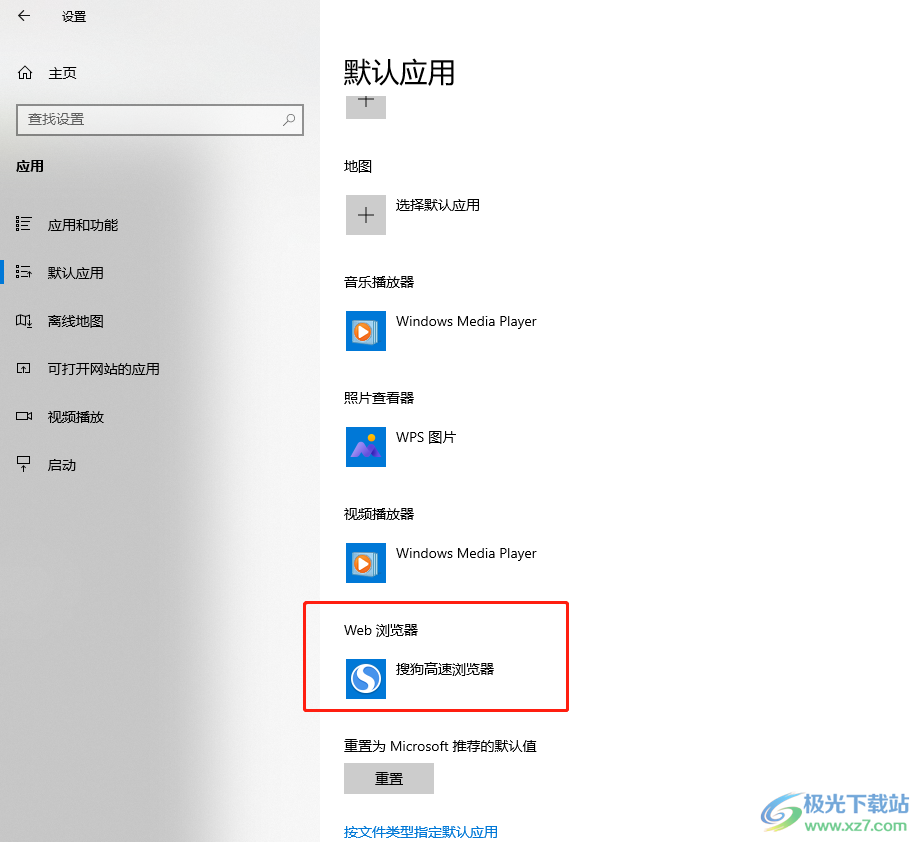
5.可以看到拓展出来的浏览器应用列表,用户点击其中的飞牛浏览器即可设置成功
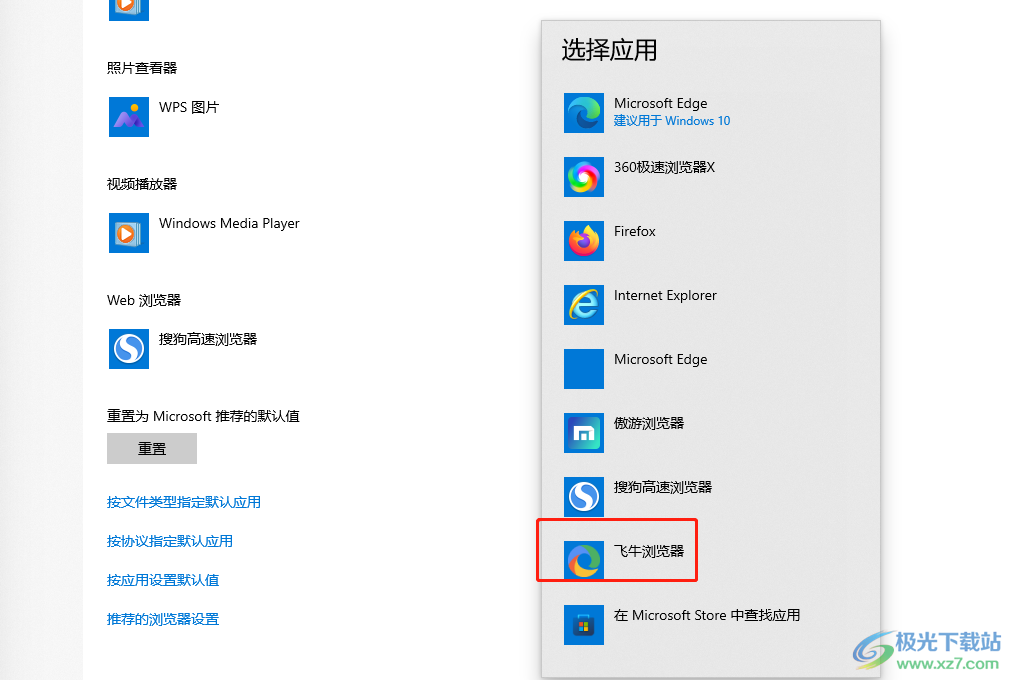
当用户不止在电脑上下载安装飞牛浏览器时,想要将飞牛浏览器设置为默认浏览器,就需要在设置页面上找到默认浏览器板块并点击设为默认选项即可解决问题,整个操作过程简单易懂,因此有需要的用户快来看看小编的调查吧,一定可以解决好这一问题的。
相关下载
热门阅览
- 1百度网盘分享密码暴力破解方法,怎么破解百度网盘加密链接
- 2keyshot6破解安装步骤-keyshot6破解安装教程
- 3apktool手机版使用教程-apktool使用方法
- 4mac版steam怎么设置中文 steam mac版设置中文教程
- 5抖音推荐怎么设置页面?抖音推荐界面重新设置教程
- 6电脑怎么开启VT 如何开启VT的详细教程!
- 7掌上英雄联盟怎么注销账号?掌上英雄联盟怎么退出登录
- 8rar文件怎么打开?如何打开rar格式文件
- 9掌上wegame怎么查别人战绩?掌上wegame怎么看别人英雄联盟战绩
- 10qq邮箱格式怎么写?qq邮箱格式是什么样的以及注册英文邮箱的方法
- 11怎么安装会声会影x7?会声会影x7安装教程
- 12Word文档中轻松实现两行对齐?word文档两行文字怎么对齐?

网友评论